Sie müssen etwas sagen, aber jetzt ist nicht die Zeit, es zu sagen. In diesem Fall können Sie Ihre Nachrichten jederzeit für einen anderen Zeitpunkt programmieren. Auf diese Weise wird Google Messages es nicht tun, selbst wenn Sie es vergessen.
Google-Sache, mit der Sie mit Google Messages Ihre Nachrichten für später planen können. Auf diese Weise können Sie sich weiterhin entspannen und müssen sich nicht darum kümmern, diese Nachricht rechtzeitig zu senden. Die Funktion ist nicht sichtbar, sodass Sie möglicherweise nicht wussten, dass Sie dies in der App tun können.
So planen Sie jede Nachricht für später in Google Messages
Um später eine Nachricht zu senden, öffnen Sie Google Messages und suchen Sie den Kontakt, an den Sie die Nachricht senden möchten. Geben Sie die Nachricht ein, und anstatt auf die Senden-Schaltfläche zu tippen, drücken Sie lange darauf. Sie sehen verschiedene Sendeoptionen wie:
- Später am heutigen Tag
- Heute Abend später
- Morgen
- Datum und Uhrzeit auswählen
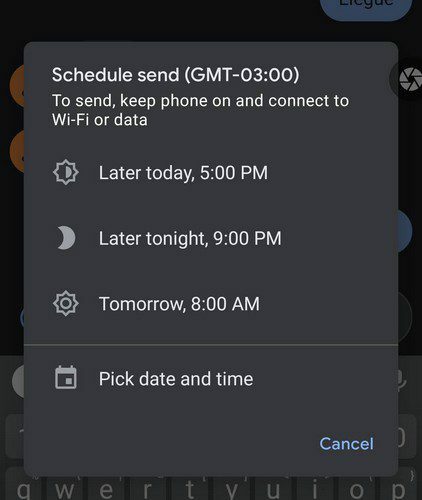
Wenn Sie die letzte Option wählen, müssen Sie zuerst das Datum aus dem Kalender auswählen. Tippen Sie auf die nächste Option und wählen Sie dann die Uhrzeit aus, zu der die Nachricht gesendet werden soll. Wenn Sie die Uhrzeit eingeben möchten, können Sie jederzeit auf das Tastatursymbol tippen. Tippen Sie auf die nächste Option, und Google Messages zeigt Ihnen die von Ihnen ausgewählten Datums- und Uhrzeitoptionen an. Wenn alles in Ordnung ist, tippen Sie auf die Option zum Speichern.
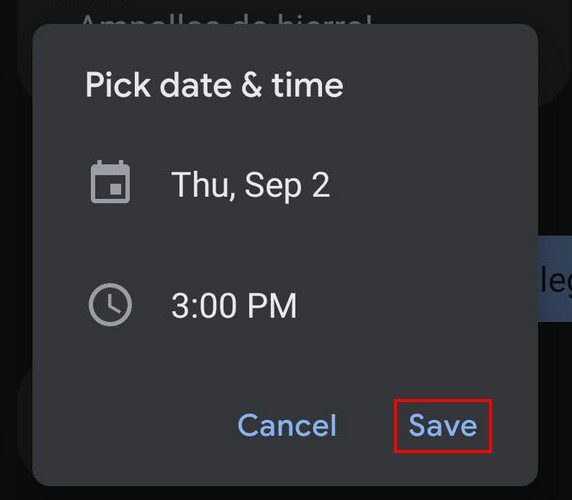
Nachdem Sie auf die Option zum Speichern getippt haben, zeigt Ihre Nachricht die Uhrzeit und das Datum, an dem die Nachricht gesendet wird, über dem Nachrichtenfeld an. Tippen Sie auf die Sendeoption, und Ihre Nachricht hat links eine Uhr und darunter die Wörter geplante Nachricht. Sie sehen auch eine Option zum Anhängen eines aktuellen Fotos.
So ändern Sie die Sendezeit von Nachrichten – Google Messages
Wenn Sie die Nachricht bereits gesendet haben, aber dann feststellen, dass Sie einen Fehler gemacht haben und die Uhrzeit ändern müssen, machen Sie sich keine Sorgen, denn Sie können dies tun. Tippen Sie auf die Uhr und wählen Sie die Option Nachrichten aktualisieren. Sie sind wieder da, wo Sie vor dem Senden der Nachricht waren, tippen Sie auf die Uhrzeit und das Datum über der Nachricht und nehmen Sie die erforderlichen Änderungen vor.
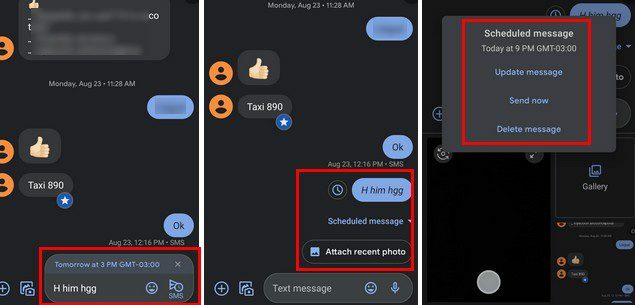
Durch Tippen auf die Uhr können Sie die Nachricht bei Bedarf auch gleich versenden. Sie können es sogar ganz löschen. Es ist auch möglich, Ihrer geplanten Nachricht ein Betrefffeld hinzuzufügen. Tippen Sie einfach auf die Nachricht, gefolgt von den Punkten oben rechts.
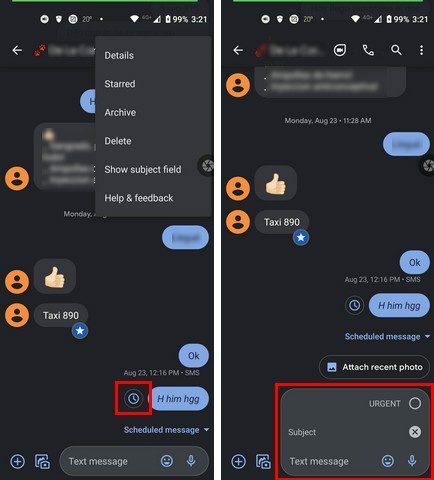
Sie können eine dringende Betreffzeile hinzufügen oder selbst erstellen.
Abschluss
Wenn Sie eine Nachricht mit Google Messages senden müssen, wissen Sie, wie Sie sie für später planen können. Außerdem haben Sie gesehen, wie Sie auch eine Betreffzeile hinzufügen können. Planen Sie häufig Nachrichten oder versenden Sie sie vor Ort? Lass es mich in den Kommentaren unten wissen und vergiss nicht, den Artikel mit anderen in den sozialen Medien zu teilen.